Con las nuevas tecnologías y actualizaciones, todos desean tener las últimas versiones de todo. Nuestras vidas se hacen mucho más fáciles cada día con los crecientes desarrollos tecnológicos. Poseer una computadora o un portátil es un requisito básico hoy en día. Y los teclados de Logitech son bastante populares hoy en día debido a sus atractivos diseños y características portátiles. Este artículo trata sobre cómo trabajar con teclados Logitech y desactivar el bloqueo numérico del teclado Logitech. Además, aprendamos por qué sus números no funcionan en su teclado Logitech y cómo mantener Num Lock permanentemente en el teclado Logitech. Por lo tanto, esta guía sobre cómo desactivar Num Lock en su teclado lo ayudará a comprender cómo avanzar con la tecnología y el mundo de los dispositivos inalámbricos.
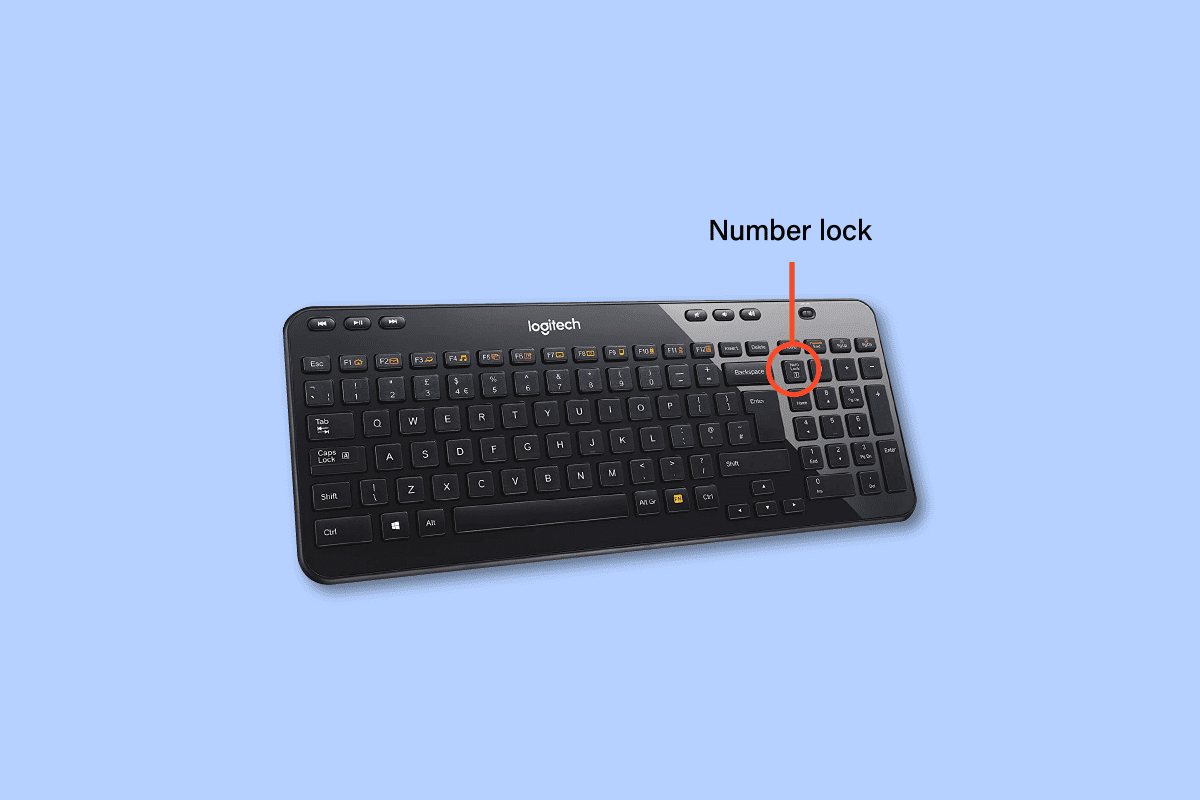
Tabla de contenido
Cómo desactivar el bloqueo numérico del teclado Logitech
Siga leyendo para encontrar los pasos que ilustran cómo desactivar el bloqueo numérico del teclado Logitech en detalle con ilustraciones útiles para una mejor comprensión.
¿Cómo puede desactivar Num Lock en su teclado?
Veamos cómo desactivar Num Lock en tu teclado:
- Si su teclado tiene el botón Bloq Num dedicado, puede presionarlo para apagar o activar Bloq Num.
- Sin embargo, si su teclado comparte la función Bloq Num con otra tecla, como con la tecla Insertar o F12, puede usar la tecla Fn con la combinación de esa tecla Bloq Num para activar o desactivar Bloq Num.
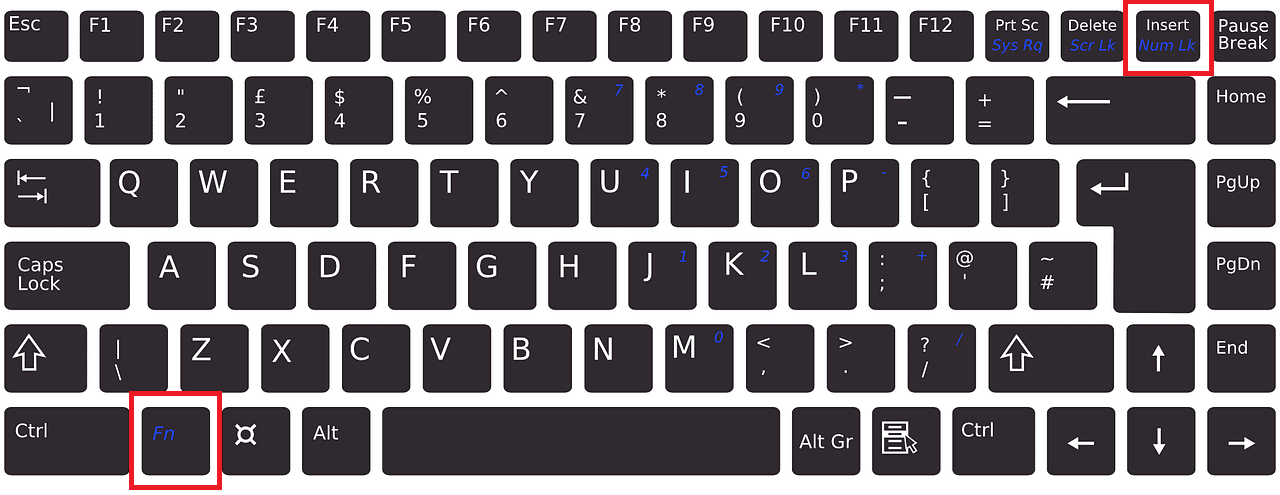
Siga leyendo para encontrar más formas de desactivar la tecla de bloqueo numérico del teclado Logitech.
¿Por qué se apaga el bloqueo numérico?
Si la tecla Bloq Num se apaga continuamente, puede deberse a que debe haber reiniciado el dispositivo que ha desactivado el Bloq Num de forma predeterminada. Si su cuenta está iniciada y activa en una máquina virtual, reiniciar la máquina desactivará la tecla Bloq Num de forma predeterminada. Al volver a iniciar sesión en la máquina, la tecla Bloq Num se activará solo si se configuró para activarse mientras el perfil de usuario estaba activo.
¿Por qué no puedes escribir números en tu teclado?
Si la tecla Bloq Num está deshabilitada, las teclas numéricas en el lado derecho de su teclado no funcionarán. Solo si la tecla Bloq Num está habilitada, puede escribir números desde el teclado numérico del lado derecho.
¿Cómo puede activar Num Lock en su teclado?
Puede activar la tecla Bloq Num en su teclado usando la combinación de teclas Fn + NumLock/NumLk.
¿Cómo puede saber si NumLock está activado?
Para saber si la tecla Bloq Num está activada o no, puedes:
1. Presione cualquier tecla numérica del teclado numérico del lado derecho.
2A. Si el número se escribe en la pantalla, Num Lock está activado.
2B. Pero si el cursor se mueve, Num Lock está desactivado.
¿Cómo puede activar NumLock de forma permanente?
No existe tal manera de mantener el bloqueo numérico de forma permanente. Puede activar Num Lock con la ayuda de los siguientes pasos.
1. Presione la combinación de teclas Windows + R en su teclado para abrir el cuadro de diálogo Ejecutar.
2. Escriba regedit en el campo dado y presione Enter.
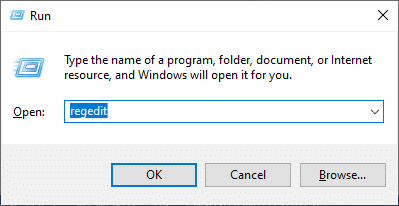
3. Haga clic en Aceptar y navegue por la siguiente ruta en el Editor del Registro:
ComputerHKEY_USERS.DEFAULTControl PanelKeyboard
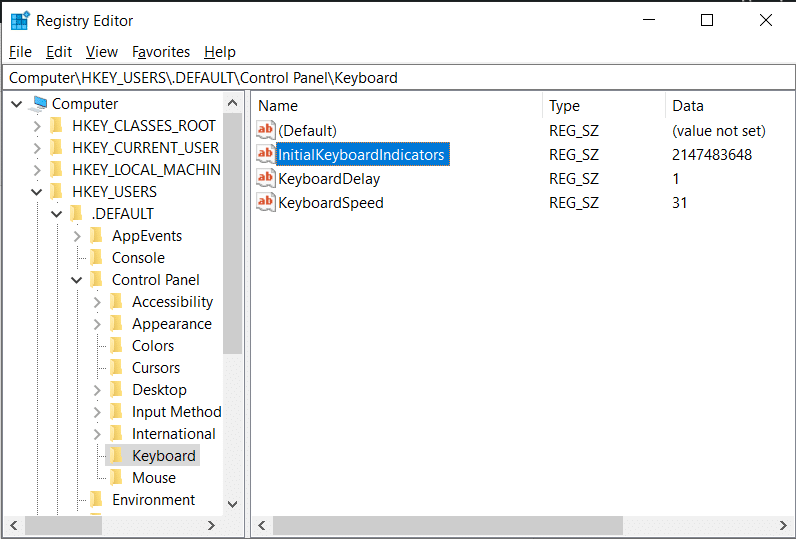
4. Establezca el valor de InitialKeyboardIndicators en 2 para activar Num Lock en su dispositivo.
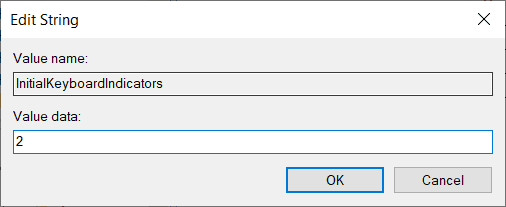
¿Cómo puede mantener el bloqueo numérico de forma permanente en el teclado Logitech?
Realmente no puede mantener Num Lock activado de forma permanente, ya que después de reiniciar su PC o computadora portátil, Num Lock se desactiva de forma predeterminada. Pero puede seguir los pasos mencionados anteriormente para mantener Num Lock activado hasta el próximo reinicio de su dispositivo.
¿Cómo se puede activar Num Lock en Logitech?
Lea a continuación para aprender cómo activar Num Lock en teclado logitech:
- Puede activar Num Lock en su teclado Logitech presionando la tecla Num Lock desde el lado derecho, arriba del Numpad.
- Si la función Bloq Num se comparte con otra tecla, presione la combinación de teclas Fn + Bloq Num para activarla.
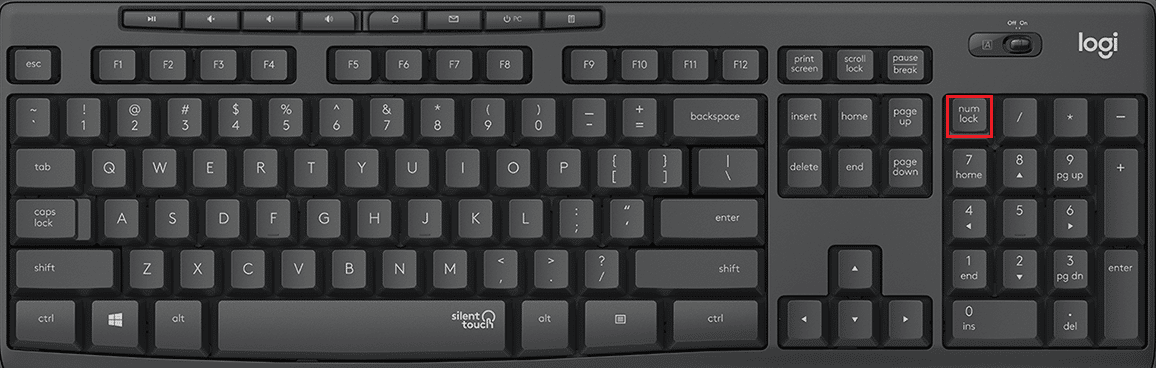
¿Cómo puede activar NumLock en un teclado inalámbrico Logitech K580?
Puede activar Num Lock en Logitech Wireless Keyboard K580 con la ayuda de la tecla Num Lock presente sobre el teclado numérico y además de la tecla de retroceso. Al presionar esta tecla, puede activar Num Lock en su dispositivo.
Nota: Use las teclas de combinación Fn + Num Lock si la función Num Lock se comparte con otra tecla.
¿Cómo se puede desactivar el bloqueo numérico del teclado Logitech?
Para desactivar el bloqueo numérico del teclado Logitech, siga los pasos que se indican a continuación:
1. Abra el cuadro de diálogo Ejecutar presionando las teclas Windows + R juntas.
2. Luego, escriba regedit y presione la tecla Enter.
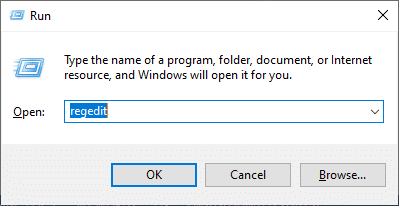
3. Haga clic en Aceptar.
4. A continuación, navegue a la siguiente ruta en el Editor del Registro:
ComputerHKEY_USERS.DEFAULTControl PanelKeyboard
5. Establezca el valor de InitialKeyboardIndicators en 0 para desactivar el bloqueo numérico en su dispositivo.
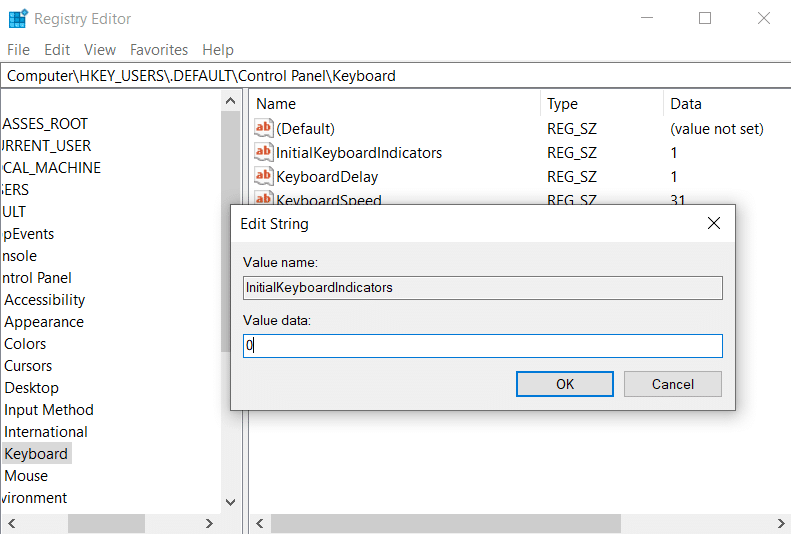
¿Por qué sus números no funcionan en su teclado Logitech?
A continuación se muestran algunas de las razones por las que las teclas numéricas no funcionan en su teclado Logitech:
- Las teclas numéricas del teclado están dañadas
- Tecla Bloq Num deshabilitada
- Controladores de teclado obsoletos
***
Esperamos que haya aprendido cómo desactivar el bloqueo numérico del teclado Logitech y mantener el bloqueo numérico activado de forma permanente en el teclado Logitech. No dude en contactarnos con sus consultas y sugerencias a través de la sección de comentarios a continuación. Además, háganos saber sobre qué tema desea aprender en nuestro próximo artículo.